Jak dezaktywować lub usunąć swoje konto na Facebooku (2023)

Wraz z pojawieniem się technologii niemal każdy aspekt naszego życia jest pod wpływem platform społecznościowych, takich jak Facebook. Pozwala nam pozostawać w kontakcie z przyjaciółmi i rodziną, dzielić się przemyśleniami i doświadczeniami oraz być na bieżąco z najnowszymi wiadomościami i trendami.
Może się jednak zdarzyć, że poczujesz potrzebę zrobienia sobie przerwy od takich platform. Jeśli tak, jesteś we właściwym miejscu. Poprowadzę Cię przez kroki, które musisz wykonać, aby dezaktywować lub usunąć swoje konto na Facebooku na iPhonie, iPadzie i w Internecie.
- Jaka jest różnica między dezaktywacją Facebooka a jego usunięciem?
- Jak dezaktywować konto na Facebooku na iPhonie, iPadzie lub w Internecie
- Jak usunąć swoje konto na Facebooku na iPhonie, iPadzie lub w Internecie
Jaka jest różnica między dezaktywacją Facebooka a jego usunięciem?
Metody dezaktywacji i usuwania konta na Facebooku różnią się od siebie i w różny sposób wpływają na Twój profil na Facebooku i powiązane z nim dane.
Co się stanie, gdy dezaktywujesz swoje konto na Facebooku?
Dezaktywacja profilu na Facebooku tymczasowo wstrzymuje korzystanie z Twojej obecności w mediach społecznościowych bez całkowitego jej usunięcia.
- Po dezaktywacji konta na Facebooku Twój profil, zdjęcia i posty zostaną ukryte przed innymi użytkownikami.
- Twoje dane osobowe, w tym wysłane wiadomości lub posty, które zostawiłeś na tablicach innych osób, nie zostaną usunięte, jeśli zdezaktywujesz swoje konto. Niemniej jednak informacje te nie będą widoczne dla nowych użytkowników.
- Nawet jeśli Twoje konto na Facebooku zostało dezaktywowane, nadal możesz korzystać z innych platform kontrolowanych przez firmę macierzystą Meta, takich jak Messenger, Instagram i WhatsApp.
- Logując się ponownie, zawsze możesz ponownie aktywować swoje konto. Wszystkie Twoje dane, kontakty i ustawienia konta zostaną zachowane tak, jak w momencie utworzenia konta.
Co się stanie, gdy usuniesz swoje konto na Facebooku?
Z drugiej strony, gdy użytkownik usunie swoje konto, straci do niego dostęp na stałe, wraz ze wszystkimi swoimi danymi, takimi jak posty, wiadomości, zdjęcia i filmy. Oto kilka rzeczy, o które należy zadbać:
- Zanim usuniesz konto, upewnij się, że jesteś przygotowany na utratę wszystkich informacji, ponieważ po ich usunięciu nie ma możliwości ich odzyskania.
- Całkowite usunięcie wszystkich Twoich danych może zająć serwerom Facebooka do 90 dni.
- Jeśli trwale wyłączysz swoje konto, utracisz również dostęp do Messengera. Nie ma to jednak wpływu na inne platformy, takie jak WhatsApp czy Instagram.
W związku z tym ważne jest, aby podjąć świadomą decyzję przed podjęciem któregokolwiek z kroków, aby nie stracić żadnych ważnych kontaktów ani możliwości powiązanych z kontem.
Jak dezaktywować konto na Facebooku na iPhonie, iPadzie lub w Internecie
Na podstawie tego szczegółowego porównania, jeśli chcesz dezaktywować swoje konto na Facebooku, kroki opisane poniżej pomogą Ci.
Na iPhonie lub iPadzie
- Uruchom aplikację Facebooka .
- Przejdź do Menu (lub ikony profilu ) → Wybierz Ustawienia i prywatność .
- Wybierz Ustawienia , aby kontynuować.
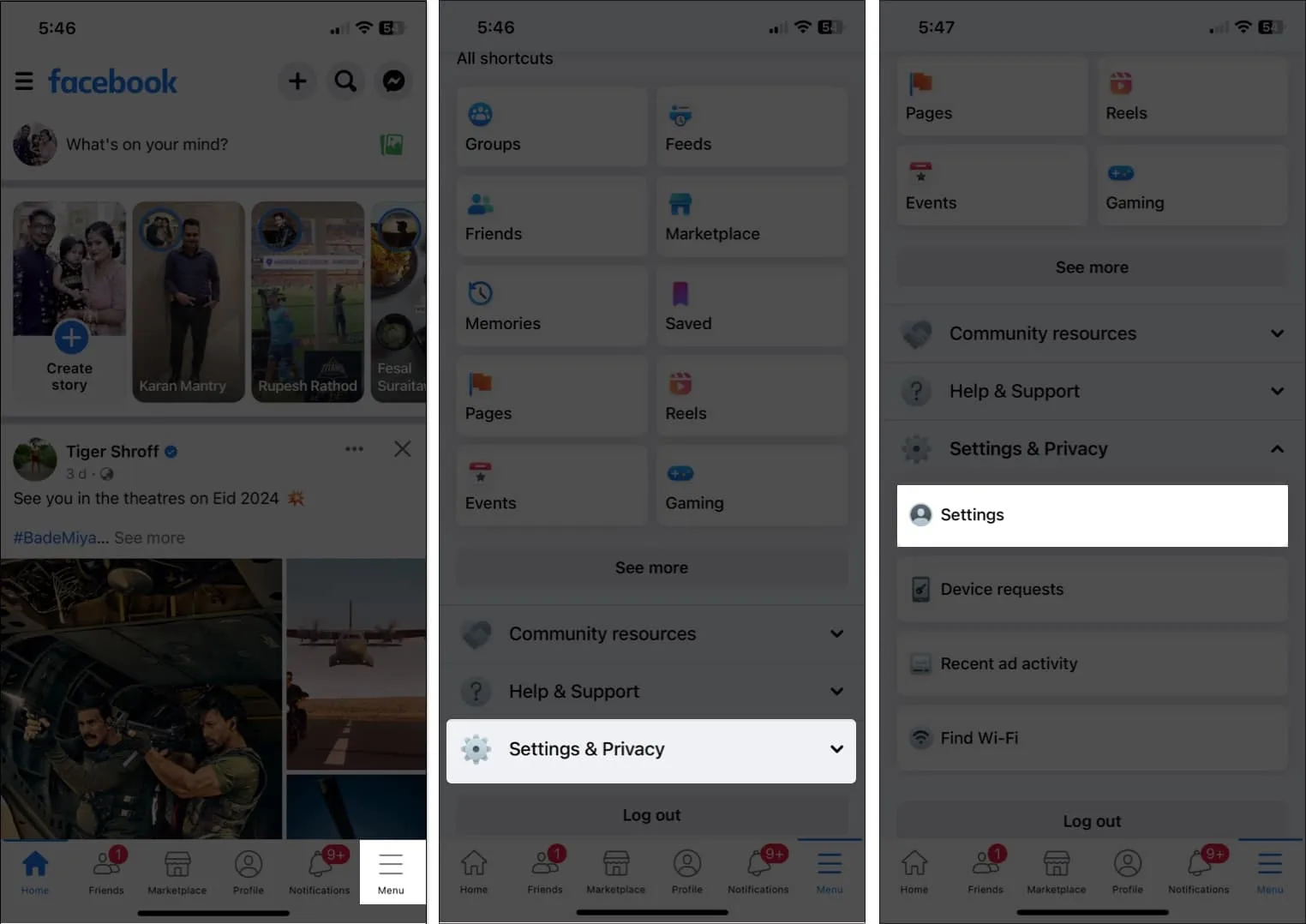
- Stuknij Zobacz więcej w Centrum kont .
- Wybierz Dane osobowe .
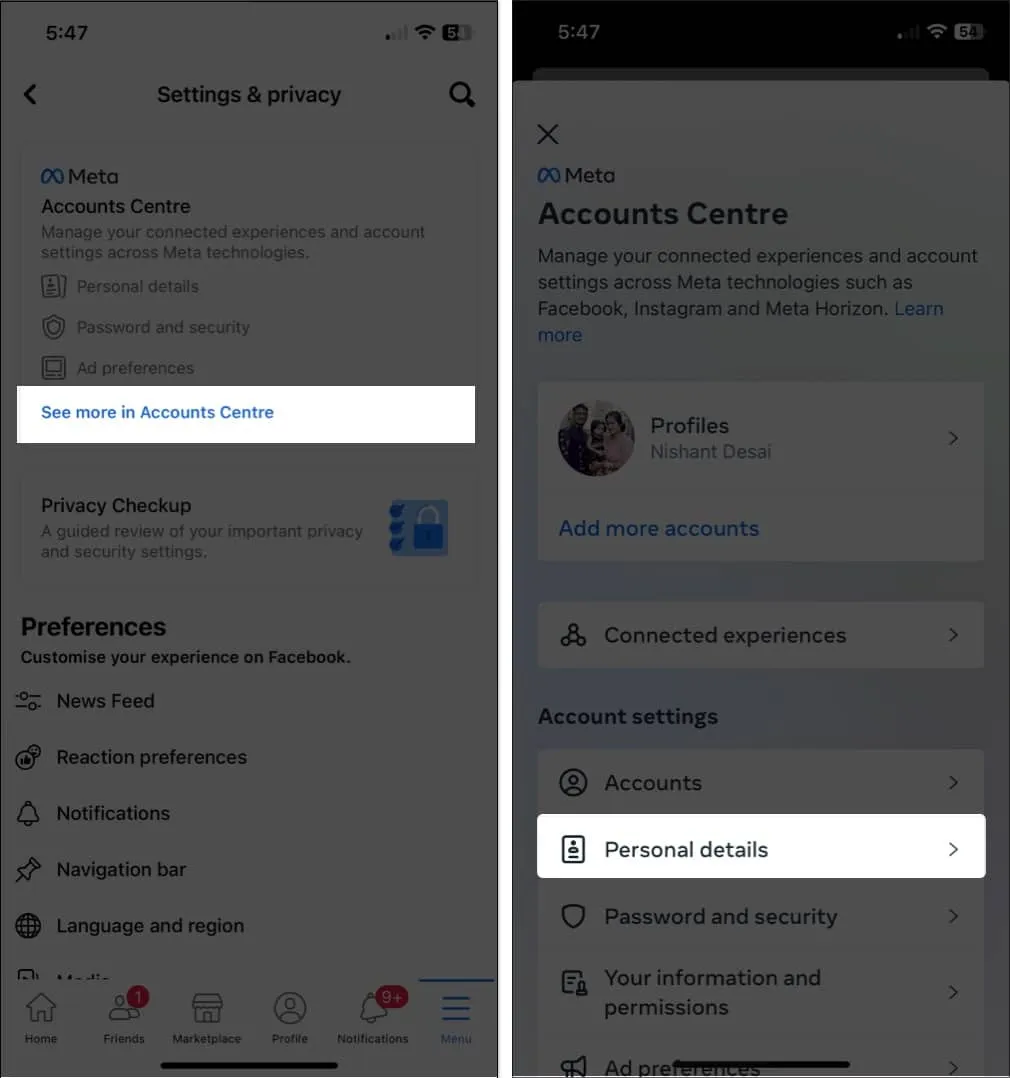
- Dostęp Własność i kontrola Konta → wybierz Dezaktywacja lub usunięcie .
- Teraz wybierz konto, które chcesz dezaktywować.

- Wybierz Dezaktywuj konto → Stuknij Kontynuuj .
- Wprowadź Hasło do swojego konta i dotknij Kontynuuj .
- Wybierz powód, który wydaje Ci się najbardziej realny i kliknij Kontynuuj .

- Naciśnij Kontynuuj → Dezaktywuj moje konto po wyświetleniu monitu.
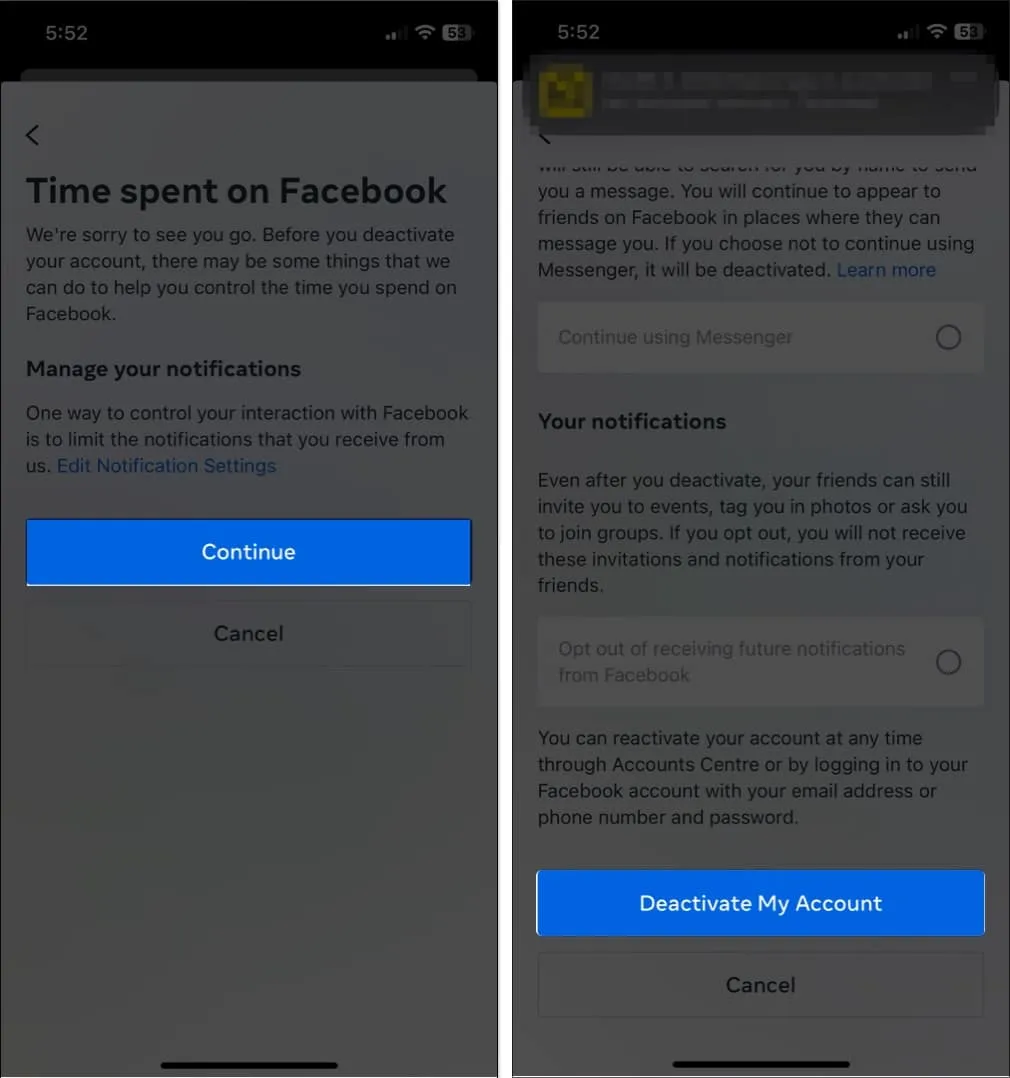
- W takim przypadku nastąpi wylogowanie z konta.
w sieci
- Po prostu odwiedź oficjalną stronę na Facebooku, aby dezaktywować swoje konto .
- Zaloguj się na swoje konto, jeśli jeszcze tego nie zrobiłeś.
- Wybierz opcję Dezaktywuj konto i kliknij Kontynuuj dezaktywację konta .
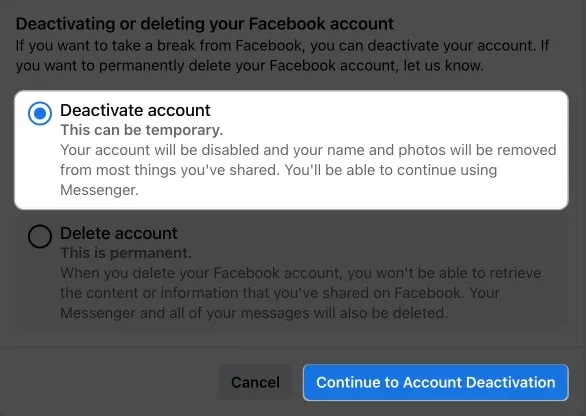
- Pamiętaj, że wszystkie strony zarejestrowane przy użyciu Twojego konta jako administratora również zostaną dezaktywowane. Naciśnij Kontynuuj .

- Teraz przejdź do realnego powodu i najedź kursorem na różne dostępne opcje.
- Naciśnij Dezaktywuj , gdy ustawienia są ustawione zgodnie z Twoimi preferencjami.
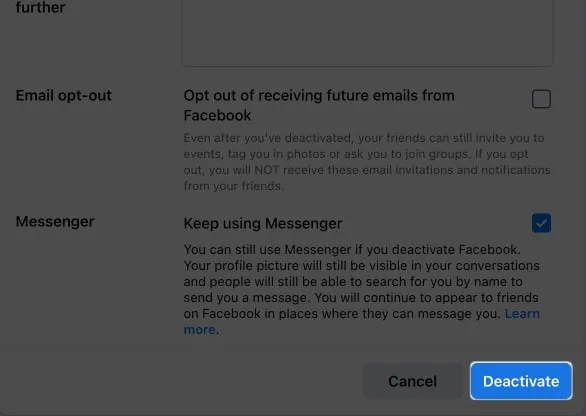
- Jeśli pojawi się monit, wprowadź hasło do konta na Facebooku.
- Na koniec kliknij Dezaktywuj teraz, aby zakończyć proces.

Za kilka sekund zostaniesz wylogowany ze swojego konta. Pozostanie nieaktywny, dopóki nie zalogujesz się ponownie przy użyciu tych samych danych uwierzytelniających.
Jak usunąć swoje konto na Facebooku na iPhonie, iPadzie lub w Internecie
Alternatywnie, jeśli chcesz całkowicie usunąć swoje konto, wykonaj czynności opisane poniżej, podzielone na kategorie według twojego urządzenia.
Na iPhonie lub iPadzie
- Otwórz aplikację Facebook → Menu → Ustawienia i Prywatność .
- Wybierz Ustawienia → Zobacz więcej w Centrum kont → Dane osobowe .
- Wybierz Własność konta i kontrola → Dezaktywacja lub usunięcie → Wybierz swoje konto .
- Wybierz opcję Usuń konto → dotknij Kontynuuj .
- Wybierz dowolny powód, który potwierdza Twoje obawy, lub bezpośrednio naciśnij Kontynuuj .
- Naciśnij Kontynuuj → Kontynuuj po wyświetleniu monitu.

- Wprowadź hasło do swojego konta i naciśnij Kontynuuj .
- Teraz dotknij Usuń konto.

w sieci
- Wejdź na oficjalną stronę na Facebooku, aby usunąć swoje konto .
- Wybierz Usuń konto → Kliknij Kontynuuj usuwanie konta .

- Najedź kursorem na dostępne opcje, a jeśli wszystko wydaje się zgodne z twoimi preferencjami → Hit Usuń konto .
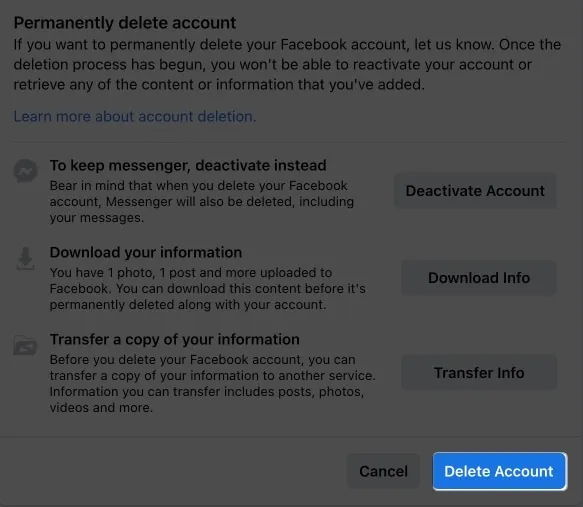
- Wszystkie strony zintegrowane z Twoim kontem również zostaną usunięte. Naciśnij Usuń stronę , aby kontynuować.

- Potwierdź swoje konto, wprowadzając hasło i naciskając Kontynuuj .

- Kliknij Usuń konto, aby zakończyć proces.
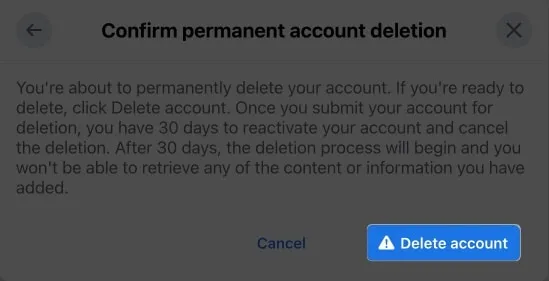
W takim przypadku Twoje konto na Facebooku zostanie trwale usunięte.
Często zadawane pytania
Co jest lepsze, dezaktywacja lub usunięcie konta na Facebooku?
Dezaktywacja konta na Facebooku daje możliwość zrobienia sobie przerwy w korzystaniu z serwisu, natomiast usunięcie konta spowoduje trwałe usunięcie profilu i wszystkich powiązanych danych. Dezaktywacja konta może być lepszym rozwiązaniem, jeśli nie masz pewności, czy chcesz je trwale usunąć.
Jak odzyskać konto na Facebooku?
Jeśli zdecydujesz się dezaktywować swoje konto, możesz po prostu ponownie zalogować się na swoje konto w dogodnym momencie. Jeśli jednak zdecydujesz się trwale usunąć swoje konto, będziesz mieć 30 dni na odwołanie swojej decyzji.
Wdrażaj to, co najlepsze dla Ciebie!
Kroki opisane w tym artykule pomogą Ci osiągnąć cel niezależnie od podjętej decyzji. Ale ważne jest, aby wziąć pod uwagę fakt, że dezaktywacja konta spowoduje ukrycie Twojego profilu, ale Twoje dane będą nadal przechowywane na serwerach Facebooka. Jeśli masz pewność, że chcesz trwale usunąć swoje konto, radzę pobrać kopię danych z Facebooka, zanim to zrobisz.
Dziękujemy za przeczytanie i nie wahaj się zostawić swoich przemyśleń poniżej.
- Jak wyłączyć aktywny status na Facebooku na iPhonie i iPadzie
- Jak zrobić sobie przerwę od kogoś na Facebooku
- Jak włączyć tryb ciemny Facebooka na iPhonie
Jasz
Strona internetowa
Yash to zmotywowana osoba z pasją do technologii i jej wpływu na nasz świat. Jego celem jest edukowanie i informowanie innych o najnowszych postępach w technologii i o tym, jak mogą one przynieść korzyści społeczeństwu. W konsonansie jest głęboko oddany anime i Marvel Cinematic Universe, jeśli nie pisaniu.



Dodaj komentarz